Συγγραφέας:
Helen Garcia
Ημερομηνία Δημιουργίας:
15 Απρίλιος 2021
Ημερομηνία Ενημέρωσης:
1 Ιούλιος 2024
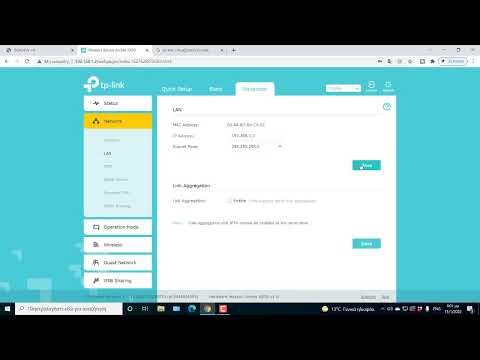
Περιεχόμενο
- Βήματα
- Μέθοδος 1 από 2: Σύνδεση δρομολογητών μέσω τοπικού δικτύου (Ethernet)
- Μέθοδος 2 από 2: Ασύρματη σύνδεση δρομολογητών
- Συμβουλές
- Προειδοποιήσεις
Αυτό το άρθρο θα σας δείξει πώς να συνδέσετε δύο δρομολογητές μαζί. Με αυτόν τον τρόπο, μπορείτε να δημιουργήσετε ένα δίκτυο σε όλο το σπίτι σας και να μεγιστοποιήσετε τον αριθμό των πιθανών συνδέσεων. Ο ευκολότερος τρόπος είναι να χρησιμοποιήσετε ένα τοπικό δίκτυο, ωστόσο, μπορείτε επίσης να συνδέσετε τον ασύρματο δρομολογητή στον κύριο.
Βήματα
Μέθοδος 1 από 2: Σύνδεση δρομολογητών μέσω τοπικού δικτύου (Ethernet)
 1 Καθορίστε ποιος από τους δρομολογητές θα είναι ο κύριος. Αυτός είναι ο δρομολογητής που θα συνδεθεί στο μόντεμ ή το καλώδιο. Τις περισσότερες φορές, ο νεότερος και πιο ευέλικτος δρομολογητής χρησιμοποιείται για αυτό.
1 Καθορίστε ποιος από τους δρομολογητές θα είναι ο κύριος. Αυτός είναι ο δρομολογητής που θα συνδεθεί στο μόντεμ ή το καλώδιο. Τις περισσότερες φορές, ο νεότερος και πιο ευέλικτος δρομολογητής χρησιμοποιείται για αυτό. - Εάν έχετε δύο ίδιους δρομολογητές σε απόθεμα, δεν έχει καμία διαφορά ποιος θα είναι ο κύριος.
 2 Καθορίστε ποιος δρομολογητής θα είναι δευτερεύων. Αυτός ο δρομολογητής θα χρησιμεύσει για την επέκταση του δικτύου. Τις περισσότερες φορές πρόκειται για παλαιότερο δρομολογητή.
2 Καθορίστε ποιος δρομολογητής θα είναι δευτερεύων. Αυτός ο δρομολογητής θα χρησιμεύσει για την επέκταση του δικτύου. Τις περισσότερες φορές πρόκειται για παλαιότερο δρομολογητή. - Αυτός ο δρομολογητής θα παρακολουθεί το δευτερεύον δίκτυο εάν δημιουργείτε δίκτυο LAN-to-WAN (δείτε παρακάτω).
 3 Τοποθετήστε και τους δύο δρομολογητές δίπλα στον υπολογιστή σας. Κατά τη διαδικασία διαμόρφωσης, το καλύτερο στοίχημά σας είναι να κρατήσετε τους δρομολογητές κοντά στον υπολογιστή σας, ώστε να έχετε πρόσβαση σε αυτούς. Αργότερα μπορείτε να τα αναδιατάξετε.
3 Τοποθετήστε και τους δύο δρομολογητές δίπλα στον υπολογιστή σας. Κατά τη διαδικασία διαμόρφωσης, το καλύτερο στοίχημά σας είναι να κρατήσετε τους δρομολογητές κοντά στον υπολογιστή σας, ώστε να έχετε πρόσβαση σε αυτούς. Αργότερα μπορείτε να τα αναδιατάξετε.  4 Επιλέξτε τον τύπο σύνδεσης-LAN-to-LAN ή LAN-to-WAN. Ενώ μπορείτε να χρησιμοποιήσετε μια σύνδεση LAN και στις δύο περιπτώσεις, είναι ελαφρώς διαφορετικές.
4 Επιλέξτε τον τύπο σύνδεσης-LAN-to-LAN ή LAN-to-WAN. Ενώ μπορείτε να χρησιμοποιήσετε μια σύνδεση LAN και στις δύο περιπτώσεις, είναι ελαφρώς διαφορετικές. - LAN-to-LAN Επεκτείνει την κάλυψη του ασύρματου δικτύου σας, επιτρέποντάς σας να συνδέσετε έναν δεύτερο δρομολογητή. Το LAN-to-LAN μπορεί επίσης να χρησιμοποιηθεί για κοινή χρήση αρχείων μεταξύ υπολογιστών, smartphone και άλλων συσκευών που είναι συνδεδεμένες στο δίκτυο.
- LAN-to-WAN δημιουργεί ένα δευτερεύον δίκτυο εντός του κύριου, επιτρέποντάς σας να ορίσετε όρια για οποιονδήποτε υπολογιστή, smartphone και άλλες συσκευές συνδεδεμένες στο μικρότερο δίκτυο. Το LAN-to-WAN δεν μπορεί να χρησιμοποιηθεί για κοινή χρήση αρχείων.
 5 Εγκαταστήστε τον κύριο δρομολογητή. Συνδέστε τον κύριο δρομολογητή στο μόντεμ με ένα καλώδιο Ethernet και, στη συνέχεια, συνδέστε τον υπολογιστή στο δρομολογητή με διαφορετικό καλώδιο Ethernet.
5 Εγκαταστήστε τον κύριο δρομολογητή. Συνδέστε τον κύριο δρομολογητή στο μόντεμ με ένα καλώδιο Ethernet και, στη συνέχεια, συνδέστε τον υπολογιστή στο δρομολογητή με διαφορετικό καλώδιο Ethernet. - Εάν χρησιμοποιείτε Mac, πιθανότατα δεν διαθέτει θύρα Ethernet. Για να λύσετε αυτό το πρόβλημα, μπορείτε να αγοράσετε έναν προσαρμογέα Ethernet σε USB-C (επίσης γνωστό ως Thunderbolt 3).
- Για υπολογιστές με Windows που δεν διαθέτουν θύρες Ethernet, μπορείτε να αγοράσετε έναν προσαρμογέα Ethernet σε USB.
 6 Ρυθμίστε το δρομολογητή σας. Διαμορφώστε το με τον ίδιο τρόπο σαν να ήταν ο μόνος δρομολογητής.
6 Ρυθμίστε το δρομολογητή σας. Διαμορφώστε το με τον ίδιο τρόπο σαν να ήταν ο μόνος δρομολογητής. - Μπορείτε να έχετε πρόσβαση στους περισσότερους δρομολογητές εισάγοντας τη διεύθυνση IP τους σε ένα πρόγραμμα περιήγησης.
- Οι ρυθμίσεις για κάθε δρομολογητή θα διαφέρουν σημαντικά από άλλα μοντέλα. Εάν δεν μπορείτε να βρείτε μια συγκεκριμένη ρύθμιση ή ενότητα στη σελίδα του δρομολογητή, βρείτε το εγχειρίδιο για αυτό (σε χαρτί ή σε απευθείας σύνδεση).
 7 Αλλάξτε τις ρυθμίσεις DHCP. Εάν δημιουργείτε δίκτυο LAN-to-WAN, μεταβείτε στη σελίδα διαμόρφωσης του δρομολογητή και ορίστε το DHCP του κύριου δρομολογητή σε διευθύνσεις μεταξύ 192.168.1.2 και 192.168.1.50.
7 Αλλάξτε τις ρυθμίσεις DHCP. Εάν δημιουργείτε δίκτυο LAN-to-WAN, μεταβείτε στη σελίδα διαμόρφωσης του δρομολογητή και ορίστε το DHCP του κύριου δρομολογητή σε διευθύνσεις μεταξύ 192.168.1.2 και 192.168.1.50. - Εάν δημιουργείτε δίκτυο LAN-to-LAN, μπορείτε να αφήσετε τις προεπιλεγμένες ρυθμίσεις DHCP.
- Αποσυνδέστε το δρομολογητή από τον υπολογιστή σας όταν ολοκληρώσετε τη διαμόρφωσή του.
 8 Ρύθμιση δεύτερου δρομολογητή. Αποσυνδέστε τον πρώτο δρομολογητή από τον υπολογιστή σας, επανασυνδέστε τον δεύτερο και ακολουθήστε τα εξής βήματα:
8 Ρύθμιση δεύτερου δρομολογητή. Αποσυνδέστε τον πρώτο δρομολογητή από τον υπολογιστή σας, επανασυνδέστε τον δεύτερο και ακολουθήστε τα εξής βήματα: - Ανοίξτε τη σελίδα διαμόρφωσης του δρομολογητή.
- Αλλάξτε τη διεύθυνση IP έτσι ώστε να ταιριάζει με τη διεύθυνση του πρώτου δρομολογητή, εκτός από το προτελευταίο ψηφίο, το οποίο θα πρέπει να είναι ένα ακόμη (για παράδειγμα, 192.168.1.1 γίνεται 192.168.2.1).
- Εάν δημιουργείτε δίκτυο LAN-to-WAN, αλλάξτε τη διεύθυνση IP του δευτερεύοντος δρομολογητή σε 192.168.1.51.
- Βεβαιωθείτε ότι η μάσκα υποδικτύου είναι η ίδια με τον πρώτο δρομολογητή.
- Απενεργοποιήστε το UPnP στο δευτερεύον δρομολογητή, εάν είναι διαθέσιμο.
 9 Διαμορφώστε έναν διακομιστή DHCP στο δευτερεύον δρομολογητή. Εάν δημιουργείτε δίκτυο LAN-to-LAN, πρέπει πρώτα να απενεργοποιήσετε το DHCP στο δευτερεύον δρομολογητή. Εάν δημιουργείτε LAN-to-WAN, ο διακομιστής DHCP στο δευτερεύον δρομολογητή πρέπει να παρέχει διευθύνσεις μεταξύ 192.168.2.2 και 192.168.2.50... ΣΥΜΒΟΥΛΗ ΕΙΔΙΚΟΥ
9 Διαμορφώστε έναν διακομιστή DHCP στο δευτερεύον δρομολογητή. Εάν δημιουργείτε δίκτυο LAN-to-LAN, πρέπει πρώτα να απενεργοποιήσετε το DHCP στο δευτερεύον δρομολογητή. Εάν δημιουργείτε LAN-to-WAN, ο διακομιστής DHCP στο δευτερεύον δρομολογητή πρέπει να παρέχει διευθύνσεις μεταξύ 192.168.2.2 και 192.168.2.50... ΣΥΜΒΟΥΛΗ ΕΙΔΙΚΟΥ 
Λουίτζι Οπίντο
Ο τεχνικός υπολογιστών Luigi Oppido είναι ο ιδιοκτήτης και τεχνικός της Pleasure Point Computers, μιας εταιρείας επισκευών υπολογιστών στη Σάντα Κρουζ της Καλιφόρνια. Έχει πάνω από 25 χρόνια εμπειρίας στην επισκευή υπολογιστών, την ενημέρωση, την ανάκτηση δεδομένων και την αφαίρεση ιών. Μεταδίδει επίσης το Computer Man Show για περισσότερα από δύο χρόνια! στο KSCO στην Κεντρική Καλιφόρνια. Λουίτζι Οπίντο
Λουίτζι Οπίντο
Τεχνικός υπολογιστώνΟ ειδικός μας συμφωνεί: "Εάν συνδέετε δύο δρομολογητές, διαμορφώστε τον κύριο για τον έλεγχο του δικτύου και απενεργοποιήστε το DHCP στον άλλο δρομολογητή. Διαφορετικά, οι δρομολογητές θα ανταλλάσσουν μόνο διευθύνσεις δικτύου μπρος -πίσω, οπότε δεν θα μπορείτε να χρησιμοποιήσετε καμία από αυτές.
 10 Αλλάξτε το ασύρματο κανάλι. Εάν και οι δύο δρομολογητές είναι ασύρματοι, μπορείτε να ρυθμίσετε χειροκίνητα τα κανάλια έτσι ώστε τα σήματά τους να μην παρεμβαίνουν μεταξύ τους. Ορίστε το κανάλι του κύριου δρομολογητή σε 1 έως 6 και, στη συνέχεια, ρυθμίστε το κανάλι του δευτερεύοντος δρομολογητή σε 11.
10 Αλλάξτε το ασύρματο κανάλι. Εάν και οι δύο δρομολογητές είναι ασύρματοι, μπορείτε να ρυθμίσετε χειροκίνητα τα κανάλια έτσι ώστε τα σήματά τους να μην παρεμβαίνουν μεταξύ τους. Ορίστε το κανάλι του κύριου δρομολογητή σε 1 έως 6 και, στη συνέχεια, ρυθμίστε το κανάλι του δευτερεύοντος δρομολογητή σε 11.  11 Τακτοποιήστε τους δρομολογητές. Τώρα που όλα έχουν ρυθμιστεί, μπορείτε να τοποθετήσετε τους δρομολογητές σας εκεί που τους χρειάζεστε. Θυμηθείτε ότι οι δρομολογητές πρέπει να συνδεθούν χρησιμοποιώντας καλώδιο Ethernet.
11 Τακτοποιήστε τους δρομολογητές. Τώρα που όλα έχουν ρυθμιστεί, μπορείτε να τοποθετήσετε τους δρομολογητές σας εκεί που τους χρειάζεστε. Θυμηθείτε ότι οι δρομολογητές πρέπει να συνδεθούν χρησιμοποιώντας καλώδιο Ethernet. - Μπορείτε να εκτελέσετε το καλώδιο Ethernet μέσω του τοίχου εάν οι δρομολογητές βρίσκονται σε διαφορετικά δωμάτια.
- Για λόγους ευκολίας, ο κύριος δρομολογητής είναι ίσως καλύτερα τοποθετημένος δίπλα στο μόντεμ.
 12 Συνδέστε δύο δρομολογητές. Τοποθετήστε το ένα άκρο του καλωδίου Ethernet σε οποιαδήποτε σύνδεση LAN στον κύριο δρομολογητή και, στη συνέχεια, συνδέστε το άλλο άκρο στην υποδοχή LAN του δευτερεύοντος δρομολογητή.
12 Συνδέστε δύο δρομολογητές. Τοποθετήστε το ένα άκρο του καλωδίου Ethernet σε οποιαδήποτε σύνδεση LAN στον κύριο δρομολογητή και, στη συνέχεια, συνδέστε το άλλο άκρο στην υποδοχή LAN του δευτερεύοντος δρομολογητή. - Εάν δημιουργείτε LAN-to-WAN, συνδέστε το άλλο άκρο στην υποδοχή WAN (ή θύρα Internet) στο δευτερεύον δρομολογητή.
Μέθοδος 2 από 2: Ασύρματη σύνδεση δρομολογητών
 1 Καθορίστε εάν το υλικό σας είναι συμβατό. Παρόλο που οι περισσότεροι ασύρματοι δρομολογητές μπορούν να χρησιμοποιηθούν ως σημεία ασύρματης πρόσβασης, πολλοί δρομολογητές που διατίθενται στο εμπόριο δεν μπορούν να χρησιμοποιηθούν για τη δημιουργία του δικού τους δικτύου εντός της κύριας.
1 Καθορίστε εάν το υλικό σας είναι συμβατό. Παρόλο που οι περισσότεροι ασύρματοι δρομολογητές μπορούν να χρησιμοποιηθούν ως σημεία ασύρματης πρόσβασης, πολλοί δρομολογητές που διατίθενται στο εμπόριο δεν μπορούν να χρησιμοποιηθούν για τη δημιουργία του δικού τους δικτύου εντός της κύριας. - Για να δημιουργήσετε μια ασύρματη σύνδεση μεταξύ δύο δρομολογητών, ο δευτερεύων δρομολογητής πρέπει να είναι σε λειτουργία "γέφυρας" ή "επαναλήπτη".
- Στα έγγραφα για το δρομολογητή, μπορείτε να διαβάσετε εάν υποστηρίζει τη λειτουργία "γέφυρας". Μπορείτε επίσης να μάθετε στο Διαδίκτυο.
 2 Τοποθετήστε και τους δύο δρομολογητές δίπλα στον υπολογιστή σας. Θα είναι ευκολότερο για εσάς να εγκαταστήσετε εάν έχετε πρόσβαση τόσο σε δρομολογητές όσο και σε μόντεμ. Μπορείτε να επαναφέρετε τους δρομολογητές στις αρχικές τους θέσεις όταν ολοκληρώσετε τη διαδικασία διαμόρφωσης.
2 Τοποθετήστε και τους δύο δρομολογητές δίπλα στον υπολογιστή σας. Θα είναι ευκολότερο για εσάς να εγκαταστήσετε εάν έχετε πρόσβαση τόσο σε δρομολογητές όσο και σε μόντεμ. Μπορείτε να επαναφέρετε τους δρομολογητές στις αρχικές τους θέσεις όταν ολοκληρώσετε τη διαδικασία διαμόρφωσης.  3 Εγκαταστήστε τον κύριο δρομολογητή. Συνδέστε τον κύριο δρομολογητή στο μόντεμ με ένα καλώδιο Ethernet και, στη συνέχεια, συνδέστε τον υπολογιστή στο δρομολογητή με διαφορετικό καλώδιο Ethernet.
3 Εγκαταστήστε τον κύριο δρομολογητή. Συνδέστε τον κύριο δρομολογητή στο μόντεμ με ένα καλώδιο Ethernet και, στη συνέχεια, συνδέστε τον υπολογιστή στο δρομολογητή με διαφορετικό καλώδιο Ethernet. - Εάν χρησιμοποιείτε Mac, πιθανότατα δεν διαθέτει θύρα Ethernet. Για να λύσετε αυτό το πρόβλημα, μπορείτε να αγοράσετε έναν προσαρμογέα Ethernet σε USB-C (επίσης γνωστό ως Thunderbolt 3).
- Για υπολογιστές με Windows που δεν διαθέτουν θύρες Ethernet, μπορείτε να αγοράσετε έναν προσαρμογέα Ethernet σε USB.
 4 Ρυθμίστε το δρομολογητή σας. Διαμορφώστε το με τον ίδιο τρόπο σαν να ήταν ο μόνος δρομολογητής.
4 Ρυθμίστε το δρομολογητή σας. Διαμορφώστε το με τον ίδιο τρόπο σαν να ήταν ο μόνος δρομολογητής. - Μπορείτε να έχετε πρόσβαση στους περισσότερους δρομολογητές εισάγοντας τη διεύθυνση IP τους σε ένα πρόγραμμα περιήγησης.
- Οι ρυθμίσεις για κάθε δρομολογητή θα διαφέρουν σημαντικά από άλλα μοντέλα. Εάν δεν μπορείτε να βρείτε μια συγκεκριμένη ρύθμιση ή ενότητα στη σελίδα του δρομολογητή, βρείτε το εγχειρίδιο για αυτό (σε χαρτί ή σε απευθείας σύνδεση).
 5 Ανοίξτε τη σελίδα διαμόρφωσης δευτερεύοντος δρομολογητή. Συνδέστε το δευτερεύον δρομολογητή στον υπολογιστή σας με ένα καλώδιο Ethernet και ανοίξτε τη σελίδα διαμόρφωσης. Δεν χρειάζεται να το συνδέσετε σε μόντεμ. Όταν εισάγετε τις ρυθμίσεις, βρείτε τη σελίδα "Internet" ή "Wireless".
5 Ανοίξτε τη σελίδα διαμόρφωσης δευτερεύοντος δρομολογητή. Συνδέστε το δευτερεύον δρομολογητή στον υπολογιστή σας με ένα καλώδιο Ethernet και ανοίξτε τη σελίδα διαμόρφωσης. Δεν χρειάζεται να το συνδέσετε σε μόντεμ. Όταν εισάγετε τις ρυθμίσεις, βρείτε τη σελίδα "Internet" ή "Wireless".  6 Ενεργοποιήστε τη λειτουργία γέφυρας. Επιλέξτε "Λειτουργία γέφυρας" ή "Λειτουργία επανάληψης" στην καρτέλα "Λειτουργία δικτύου", "Λειτουργία ασύρματου δικτύου" ή "Τύπος σύνδεσης" στη σελίδα ρυθμίσεων ασύρματου δικτύου. Εάν δεν μπορείτε να βρείτε αυτές τις ρυθμίσεις, το δρομολογητή σας πιθανότατα δεν υποστηρίζει bridging, αλλά μπορείτε ακόμα να το συνδέσετε μέσω Ethernet.
6 Ενεργοποιήστε τη λειτουργία γέφυρας. Επιλέξτε "Λειτουργία γέφυρας" ή "Λειτουργία επανάληψης" στην καρτέλα "Λειτουργία δικτύου", "Λειτουργία ασύρματου δικτύου" ή "Τύπος σύνδεσης" στη σελίδα ρυθμίσεων ασύρματου δικτύου. Εάν δεν μπορείτε να βρείτε αυτές τις ρυθμίσεις, το δρομολογητή σας πιθανότατα δεν υποστηρίζει bridging, αλλά μπορείτε ακόμα να το συνδέσετε μέσω Ethernet.  7 Ορίστε τη διεύθυνση IP του δευτερεύοντος δρομολογητή. Ορίστε τη διεύθυνση IP εντός του εύρους του κύριου δρομολογητή. Για παράδειγμα, εάν η διεύθυνση IP του κύριου δρομολογητή είναι 192.168.1.1, πληκτρολογήστε 192.168.1.50 ή άλλη διεύθυνση στην περιοχή DHCP του κύριου δρομολογητή.
7 Ορίστε τη διεύθυνση IP του δευτερεύοντος δρομολογητή. Ορίστε τη διεύθυνση IP εντός του εύρους του κύριου δρομολογητή. Για παράδειγμα, εάν η διεύθυνση IP του κύριου δρομολογητή είναι 192.168.1.1, πληκτρολογήστε 192.168.1.50 ή άλλη διεύθυνση στην περιοχή DHCP του κύριου δρομολογητή. - Βεβαιωθείτε ότι η μάσκα υποδικτύου του δευτερεύοντος δρομολογητή ταιριάζει με τον κύριο δρομολογητή.
 8 Εισαγάγετε ένα μοναδικό αναγνωριστικό. Αυτό θα σας επιτρέψει να καταλάβετε σε ποιον δρομολογητή δικτύου συνδέεστε.
8 Εισαγάγετε ένα μοναδικό αναγνωριστικό. Αυτό θα σας επιτρέψει να καταλάβετε σε ποιον δρομολογητή δικτύου συνδέεστε. - Για παράδειγμα, μπορείτε να καλέσετε τον πρώτο δρομολογητή "MoyaKomnata" και τον δεύτερο "Gostinaya".
- Βεβαιωθείτε ότι και οι δύο δρομολογητές έχουν τον ίδιο τύπο ασφαλείας WPA2 και τον ίδιο κωδικό πρόσβασης.
 9 Εγκαταστήστε ένα δευτερεύον δρομολογητή. Μόλις ολοκληρώσετε τη διαδικασία διαμόρφωσης του δευτερεύοντος δρομολογητή, μπορείτε να το τοποθετήσετε όπου θέλετε. Για να δημιουργήσετε μια καλή σύνδεση, θα πρέπει να εγκατασταθεί έτσι ώστε να βρίσκεται σε μια περιοχή όπου η ισχύς σήματος του κύριου δρομολογητή είναι τουλάχιστον 50%.
9 Εγκαταστήστε ένα δευτερεύον δρομολογητή. Μόλις ολοκληρώσετε τη διαδικασία διαμόρφωσης του δευτερεύοντος δρομολογητή, μπορείτε να το τοποθετήσετε όπου θέλετε. Για να δημιουργήσετε μια καλή σύνδεση, θα πρέπει να εγκατασταθεί έτσι ώστε να βρίσκεται σε μια περιοχή όπου η ισχύς σήματος του κύριου δρομολογητή είναι τουλάχιστον 50%. - Ο δευτερεύων δρομολογητής θα έχει το ισχυρότερο σήμα εάν βρίσκεται σε κοντινή απόσταση από τον κύριο δρομολογητή.
Συμβουλές
- Ένας δρομολογητής λειτουργεί καλύτερα όταν υπάρχουν ελάχιστα εμπόδια μεταξύ αυτού και της συσκευής που είναι συνδεδεμένη στο Διαδίκτυο. Οι τοίχοι, οι ηλεκτρικές συσκευές και τα δάπεδα θα εξασθενήσουν σοβαρά το σήμα του δρομολογητή.
Προειδοποιήσεις
- Οι φορητοί υπολογιστές Mac γενικά δεν διαθέτουν θύρες Ethernet και περισσότεροι φορητοί υπολογιστές Windows αποστέλλονται επίσης χωρίς αυτές. Πριν εγκαταστήσετε τους δρομολογητές, θα χρειαστείτε έναν προσαρμογέα.



